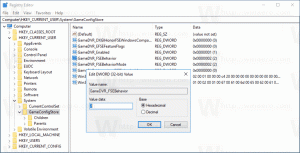Desativar atualizações de hora do último acesso de NTFS no Windows 10
Como habilitar ou desabilitar atualizações de horário do último acesso de NTFS no Windows 10
NTFS é o sistema de arquivos padrão das versões modernas do Windows. O Windows mantém atualizado o carimbo de data / hora 'Hora do último acesso' para cada arquivo e pasta para armazenar a hora em que foram acessados pela última vez em um volume NTFS.
NTFS é o sistema de arquivos padrão da família de sistemas operacionais Windows NT. A partir do Windows NT 4.0 Service Pack 6, ele oferece suporte ao conceito de permissões que pode ser configurado para permitir ou restringir o acesso a arquivos, pastas e outros objetos localmente e em uma rede. NTFS moderno oferece suporte a recursos avançados como fluxos de dados alternativos.
Também, NTFS suporta compressão para arquivos e pastas. Ao contrário da compactação de arquivo ZIP, com esse tipo de compactação, você não precisa criar um arquivo compactado. A compactação acontecerá instantaneamente e os arquivos podem ser acessados de forma transparente como estavam antes da compactação. O Windows 10 oferece suporte nativo à compactação NTFS, como as versões anteriores do sistema operacional, mas oferece suporte a vários
algoritmos mais recentes, incluindo LZX, que não estava disponível antes do Windows 10.Registro de data e hora do último acesso
Em versões mais antigas do Windows, você pode habilitar ou desabilitar o recurso de carimbo de data / hora do último acesso. Desativá-lo reduz o impacto das atualizações de registro para o registro de data e hora do último acesso em arquivos e diretórios e melhora a velocidade de acesso a arquivos e diretórios.
As versões recentes do Windows 10 oferecem suporte a quatro modos diferentes que você pode definir em vez de apenas desativá-lo. Os modos são:
- Gerenciado pelo usuário, atualizações do último acesso habilitadas
- Gerenciado pelo usuário, atualizações do último acesso desativadas
- Gerenciado pelo sistema, atualizações do último acesso habilitadas
- Gerenciado pelo sistema, atualizações do último acesso desativadas
Quando no modo 'Gerenciado pelo sistema', a data e hora do último acesso é modificada durante a inicialização, uma vez que o sistema operacional monta os volumes. O Windows 10 não o altera para grandes volumes (> 128 GB), é uma troca de manutenção de desempenho.
Quando no modo 'gerenciado pelo usuário', a data e hora do último acesso permanece inalterada durante a inicialização, independentemente do tamanho do volume. Quando ativado, o sistema operacional muda apenas quando ocorre uma atividade do usuário.
A configuração do modo 'Sistema gerenciado, atualizações do último acesso desabilitadas' desabilita completamente o recurso Registro de data e hora do último acesso para NTFS.
Existem dois métodos que você pode usar para alterar a política de registro de data e hora do último acesso. Vamos revisá-los.
Para desativar as atualizações de horário do último acesso do NTFS no Windows 10.
- Abra o Aplicativo Editor de registro.
- Vá para a seguinte chave do Registro.
HKEY_LOCAL_MACHINE \ SYSTEM \ CurrentControlSet \ Control \ FileSystem
Veja como acessar uma chave de registro com um clique. - À direita, modifique ou crie um novo valor DWORD de 32 bits NtfsDisableLastAccessUpdate.
Nota: Mesmo se você for executando o Windows de 64 bits você ainda deve criar um valor DWORD de 32 bits. - Defina-o com um dos seguintes valores:
- 80000000 (hex) = Gerenciado pelo usuário, últimas atualizações de acesso habilitadas
- 80000001 (hex) = Gerenciado pelo usuário, últimas atualizações de acesso desabilitadas
- 80000002 (hex) = Sistema gerenciado, últimas atualizações de acesso habilitadas
- 80000003 (hex) = Sistema gerenciado, últimas atualizações de acesso desabilitadas
- Use o
80000003 (hex) = Sistema gerenciado, últimas atualizações de acesso desabilitadasvalor para desabilitar as atualizações de registro de data e hora do último acesso. - Reinicie o Windows 10.
Você terminou. Você pode baixar os arquivos do Registro prontos para uso abaixo.
Baixar arquivos de registro
Alternativamente, você pode usar a ferramenta de console fsutil para configurar o recurso Registro de data e hora do último acesso para NTFS.
O Windows vem com uma ferramenta especial de console, fsutil. O Fsutil visa usuários avançados e administradores de sistema. Ele executa tarefas relacionadas à tabela de alocação de arquivos (FAT) e sistemas de arquivos NTFS, como o gerenciamento de pontos de nova análise, o gerenciamento de arquivos esparsos ou a desmontagem de um volume. Se for usado sem parâmetros, Fsutil exibe uma lista de subcomandos com suporte. A ferramenta está disponível no Windows a partir do Windows XP.
Para alterar o registro de data e hora do último acesso para NTFS com fsutil,
- Abra um prompt de comando elevado.
- Digite ou copie e cole o seguinte comando:
comportamento de fsutil definir disablelastaccess. - Substitua o
parte com um dos seguintes valores: - 0 = gerenciado pelo usuário, últimas atualizações de acesso habilitadas
- 1 = gerenciado pelo usuário, últimas atualizações de acesso desabilitadas
- 2 = Sistema gerenciado, últimas atualizações de acesso habilitadas
- 3 = Sistema gerenciado, últimas atualizações de acesso desabilitadas
- O valor padrão é 2.
Você terminou!